
ИТ Блог. Администрирование серверов на основе ядра Linux

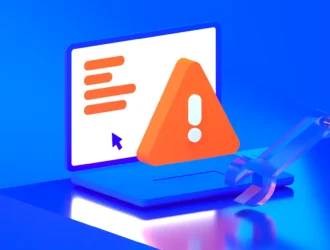
Использование сети – это объем пакетов данных, передаваемых в сетевой системе между приложениями, серверами, устройствами или процессами. В этой статье мы обсудим использование сети в компьютерных процессах и узнаем, как диагностировать, а также устранять потенциальные проблемы, связанные с ней.
Отслеживая использование технологической сети, мы можем определить процессы, которые используют необычно большую пропускную способность. Это позволяет нам устранить проблему и предотвратить использование процессом пропускной способности, которая может потребоваться другим процессам для выполнения их задач.
Понимание используемых показателей поможет нам более эффективно устранять неполадки. Вот некоторые из наиболее часто используемых показателей для мониторинга использования технологической сети:
Для эффективного мониторинга использования технологической сети можно использовать несколько инструментов сетевой экосистемы. Давайте рассмотрим (с примерами) наиболее часто используемые команды: vnstat, iftop, nethogs, nload, и iptraf.
Команда vnstat является популярным инструментом для мониторинга сетевого трафика на серверах Linux. vnstat предоставляет сетевую статистику о конкретных сетевых интерфейсах в сетевой системе.
Например, запустите
vnstat -m -i enp4s0
, чтобы получить ежемесячную статистику о сетевом интерфейсе с именем enp4s0.
Команда iftop это инструмент командной строки, аналогичный vnstat который сетевые администраторы часто используют для проверки пропускной способности сетевых интерфейсов.
Например, чтобы отслеживать пропускную способность интерфейса enp4s0 в режиме реального времени, запустите
sudo iftop -i enp4s0
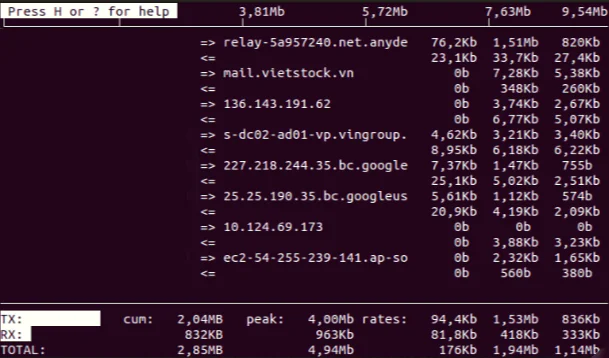
Рис. 2: iftop отображение пропускной способности в режиме реального времени для конкретного сетевого интерфейса
Пропускная способность сети, проходящая через этот интерфейс, будет постоянно обновляться.
Команда nethogs это еще один инструмент, используемый для мониторинга использования сети. Однако, в отличие от vnstat or iftop, nethogs, процессы в системе автоматически сортируются по используемой ими пропускной способности.
Например, чтобы определить, какой процесс использует большую часть пропускной способности в сети, запустите sudo nethogs
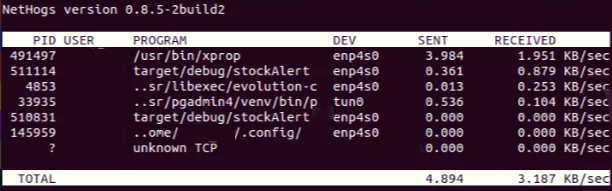
Рис. 3: nethogs – сетевые графики, показывающие процесс, использующий наибольшую пропускную способность
Процесс, использующий наибольшую пропускную способность, будет отображаться вверху.
nload это инструмент с открытым исходным кодом, который показывает сетевой трафик и пропускную способность в системе, обновляемые в режиме реального времени.
Например, чтобы проверить входящий и исходящий трафик, проходящий через сетевой интерфейс enp4s0, запустите
nload enp4s0
iptraf часто используется для мониторинга нагрузки сетевого трафика для сети с определенным интернет-протоколом (IP).
Например, чтобы проверить статистику TCP-подключений для сетевого интерфейса enp4s0, запустите
sudo iptraf-ng
, затем выберите сетевой интерфейс enp4s0.
Список IP-подключений и сетевой трафик, проходящий через каждый IP-адрес, показан на экране консоли.
Необычно высокий объем трафика в процессе указывает на необходимость более тщательного управления текущим использованием сети в системе. Проблемы с использованием сети процессы могут обостряться и приводить к более серьезным проблемам в сети.
Перегрузка сети возникает, когда в систему поступает большая нагрузка данных, когда текущая пропускная способность в сети недостаточна. Последствия, которые могут возникнуть в результате перегрузки сети, включают:
Задержка – это время, необходимое для передачи данных через сетевую систему. Если задержка высока, задержки существенно повлияют на удобство работы пользователя.
Проблемы с высокой загрузкой ЦП обычно возникают из-за того, что в системе запущено несколько служб или процессов, выполнение которых занимает больше времени из-за большого объема использования сети. Проблема может усугубиться, когда пропускная способность сети не справляется с нагрузкой.
Диагностика и устранение проблем с использованием технологической сети усложняются огромным количеством возможных причин. Несмотря на это, в большинстве случаев можно применить обычные исправления.
В этом сценарии сеть настраивается локально; команда разработчиков программного обеспечения не зависит от облачной инфраструктуры сети, такой как AWS или Microsoft Azure. Если возникает проблема с производительностью сети, сначала проверьте маршрутизатор Wi-Fi. Производительность Wi-Fi можно оптимизировать, изменив конфигурацию маршрутизатора на режим моста в gateway или используя устройства с высокой пропускной способностью.
Высокая загрузка сети вполне может быть связана с проблемами безопасности. Поэтому проверьте систему на наличие вредоносных программ, которые могут поглощать пропускную способность сети. Инструменты с открытым исходным кодом, такие как chkrootkit или ClamAV, помогают сканировать всю систему.
Если команда разработчиков исключила проблемы с безопасностью, следующим шагом будет идентификация процесса, использующего максимальную пропускную способность сети. Проблему могут усугублять несколько процессов; в этом случае список следует сузить до основных подозреваемых.
Следующий шаг – определить, почему определенные процессы потребляют пропускную способность сети. Существует множество возможных причин, по которым служба может это делать — некоторые из них вытекают из бизнес-логики, которая выходит за рамки компетенции команды разработчиков. Причиной может быть большой объем вызовов ввода-вывода, слишком много запросов или процессов, используемых для потоковой передачи мультимедиа.
Как только станет ясно, что является причиной проблемы с использованием технологической сети, все, что осталось, – это найти для нее решение. Допустим, это связано с большим количеством вызовов ввода—вывода – в этом случае код службы приложения может быть оптимизирован или может быть применен механизм кэширования для уменьшения количества запросов. Если причиной является потоковая передача мультимедиа, единственным решением является увеличение пропускной способности сети, чтобы соответствовать ожидаемому сетевому трафику.
Проблемы с сетью могут возникать из-за нескольких различных факторов. В этой статье мы рассмотрели наиболее распространенные причины высокой загрузки технологической сети и узнали, как отслеживать и устранять неполадки. После выявления проблемного процесса можно предпринять шаги для предотвращения его влияния на другие запущенные службы в той же сетевой системе.

Сообщить об опечатке
Текст, который будет отправлен нашим редакторам: